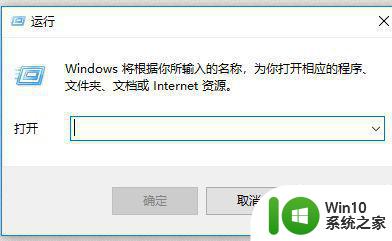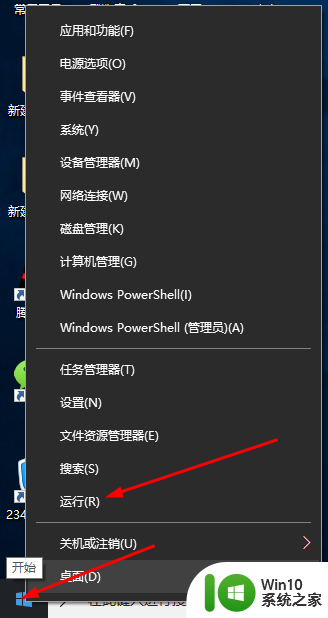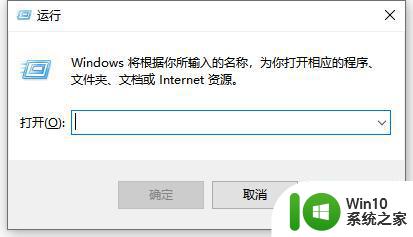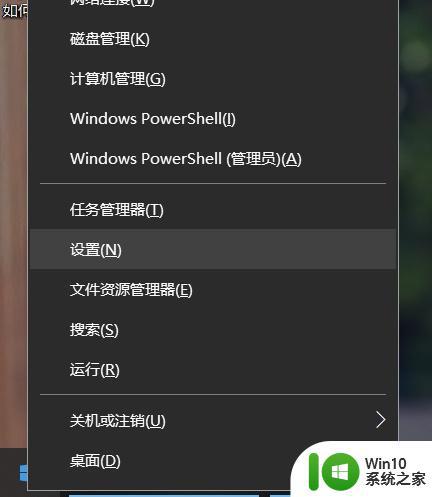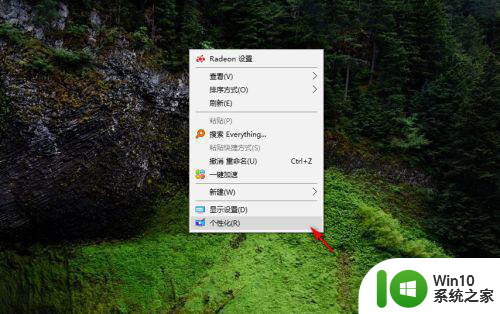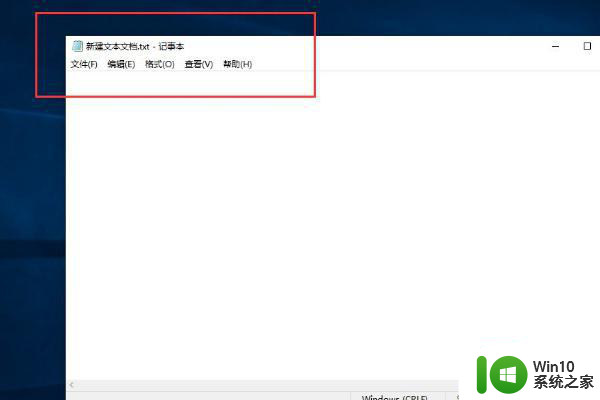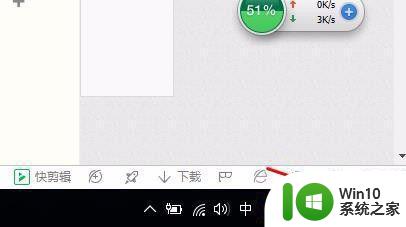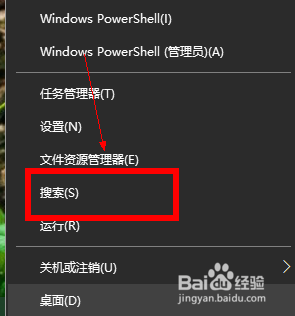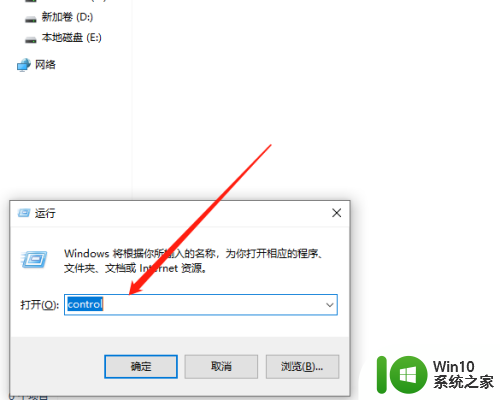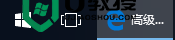Win10任务栏时间无法显示秒怎么解决 如何在Win10任务栏上显示时间的秒数
Win10任务栏时间无法显示秒怎么解决,Win10系统的任务栏通常都会显示当前时间,但是很多用户会发现,任务栏上显示的时间只有小时和分钟,却没有秒数。这对于一些需要精确计时的用户来说可能会造成不便。那么如何解决Win10任务栏时间无法显示秒的问题呢?实际上方法非常简单。只需要进行一些简单的设置,就可以让任务栏上显示时间的秒数。下面就让我们来详细了解一下相关内容。
解决方法:
1、打开运行。
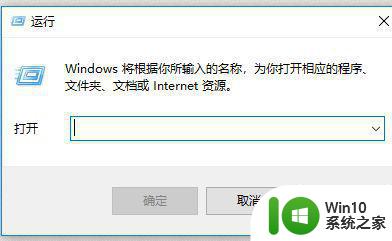
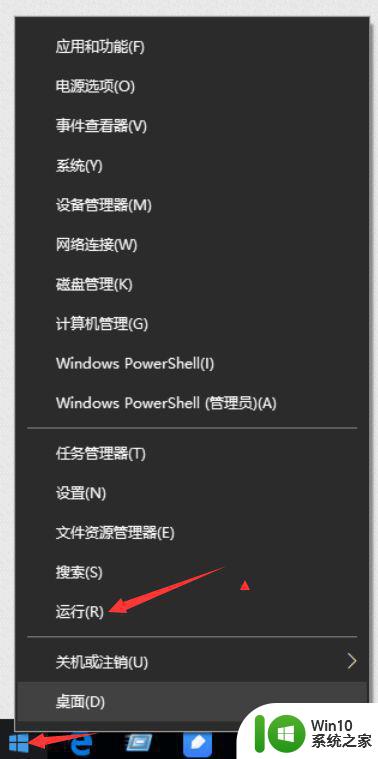
2、在运行窗口中输入“regedit”,然后点击确定。
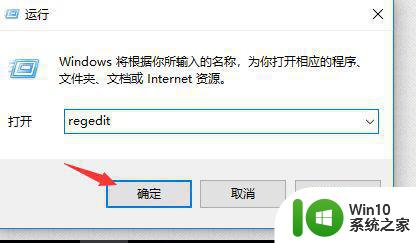
3、这个时候会打开注册表,在注册表中定位到以下子健:HKEY_CURRENT_USERSOFTWAREMicrosoftWindowsCurrentVersionExplorerAdvanced 。
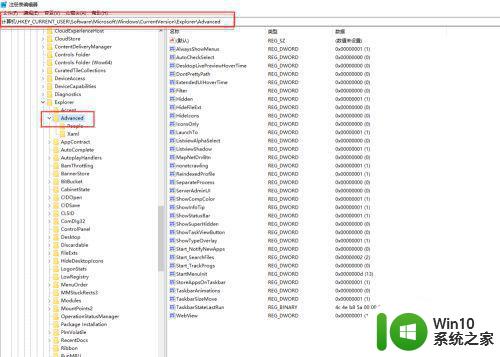
4、然后在Advanced上鼠标右键点击呼出菜单,选择---》新建(N)---》DWORD(32位)值。也可以左键点击Advanced,在右边区域点击空白处点击鼠标右键呼出菜单选择---》新建(N)---》DWORD(32位)值。
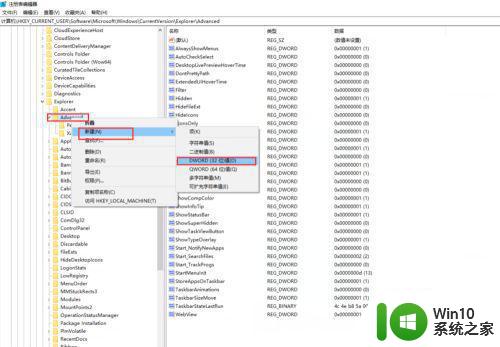
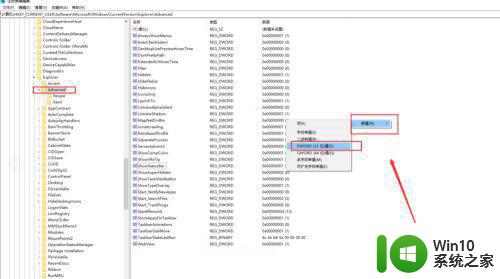
5、将新建 DWORD(32位)值,命名为ShowSecondsInSystemClock,双击打开将数值数据改为1,并点击确定,关闭注册表。
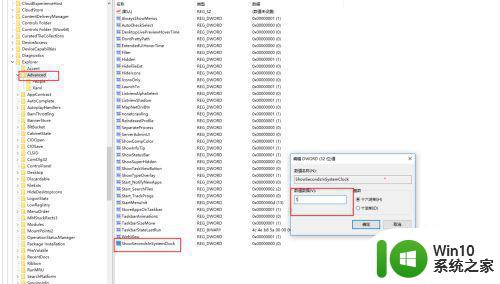
6、到这里我们可以重启电脑,就可以实现秒的显示。如果不重启电脑。 可以在任务栏空白处鼠标右键,打开“任务管理器”。
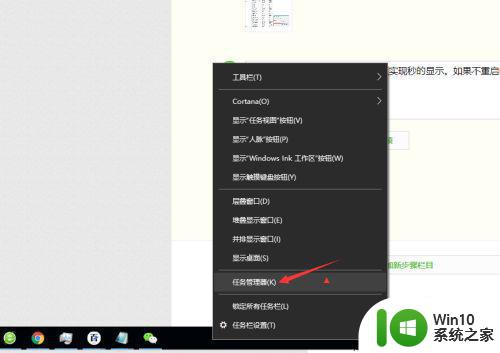
7、在任务管理中找到“Windows资源管理器”鼠标右键选择“重新启动”。
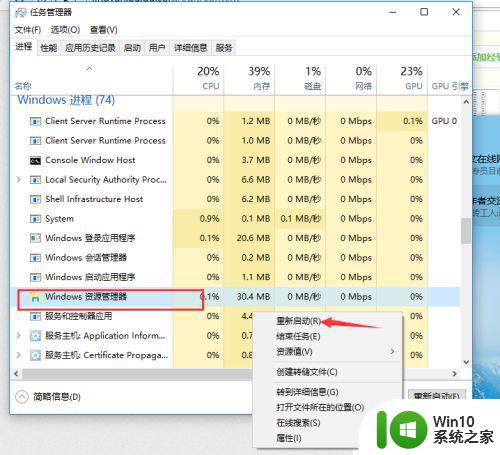
8、重新启动要以后就可以看到时间中的秒了。
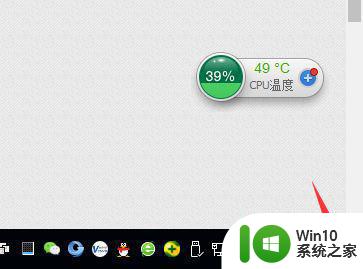
Win10任务栏上显示秒数不仅能提高时间的准确性,还可方便用户追踪时间的流逝。如果出现无法显示秒的情况,可以尝试上述方法进行修复,让任务栏恢复原本的功能。